在CentOS系统上配置Apache虚拟主机是托管多个网站的核心技能,通过虚拟主机,您可以在单一服务器上使用不同的域名运行多个独立的网站,每个网站都拥有独立的配置、内容目录和日志文件,从而实现资源的高效利用和管理的便捷性,本文将详细介绍在CentOS环境中配置Apache(httpd)基于域名的虚拟主机的完整流程。
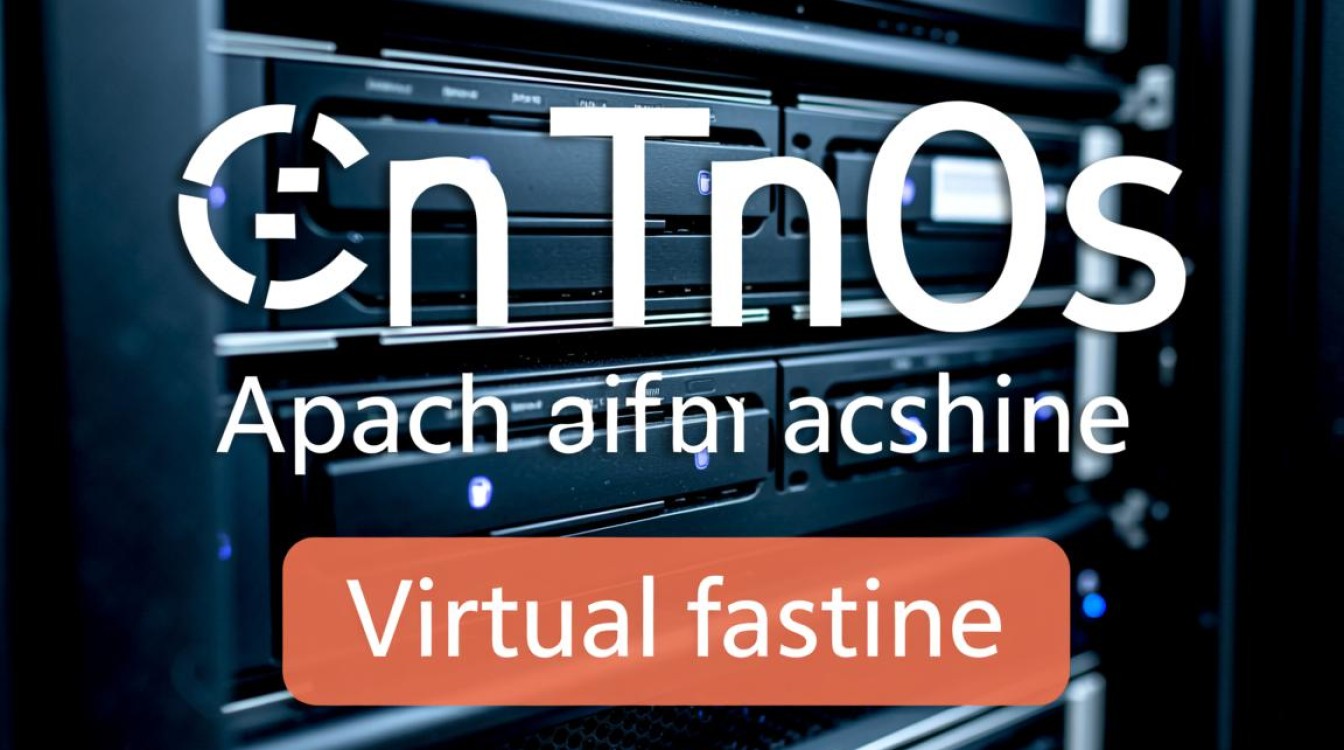
准备工作
在开始之前,请确保您已经具备以下条件:
- 一台运行CentOS 7或CentOS 8的服务器。
- 已安装Apache Web服务器(通常通过
sudo yum install httpd安装)。 - 拥有sudo权限的用户账户。
- 一个或多个已解析到服务器公网IP地址的域名(
example.com和test.net)。
第一步:创建网站目录结构
为了保持网站文件的有序管理,最佳实践是为每个网站创建一个独立的目录,这些目录位于/var/www/下。
假设我们要为域名example.com配置虚拟主机,可以执行以下命令创建其主目录:
sudo mkdir -p /var/www/example.com/public_html
这里的public_html是存放网站文件(如HTML, CSS, PHP等)的根目录,设置正确的目录权限,确保Apache进程(在CentOS中运行用户为apache)能够读取这些文件,我们可以将目录所有权赋予当前用户,方便后续操作,并给予其他用户读取和执行的权限。
# 将目录所有权赋予当前用户(替换$USER为您的用户名) sudo chown -R $USER:$USER /var/www/example.com/public_html # 确保Apache可以访问 sudo chmod -R 755 /var/www
第二步:创建测试网页
为了验证配置是否成功,我们为新网站创建一个简单的index.html文件。
vi /var/www/example.com/public_html/index.html
在文件中输入以下内容:
<html>
<head>欢迎来到 example.com!</title>
</head>
<body>
<h1>配置成功! example.com 网站正在运行。</h1>
</body>
</html>保存并退出文件。
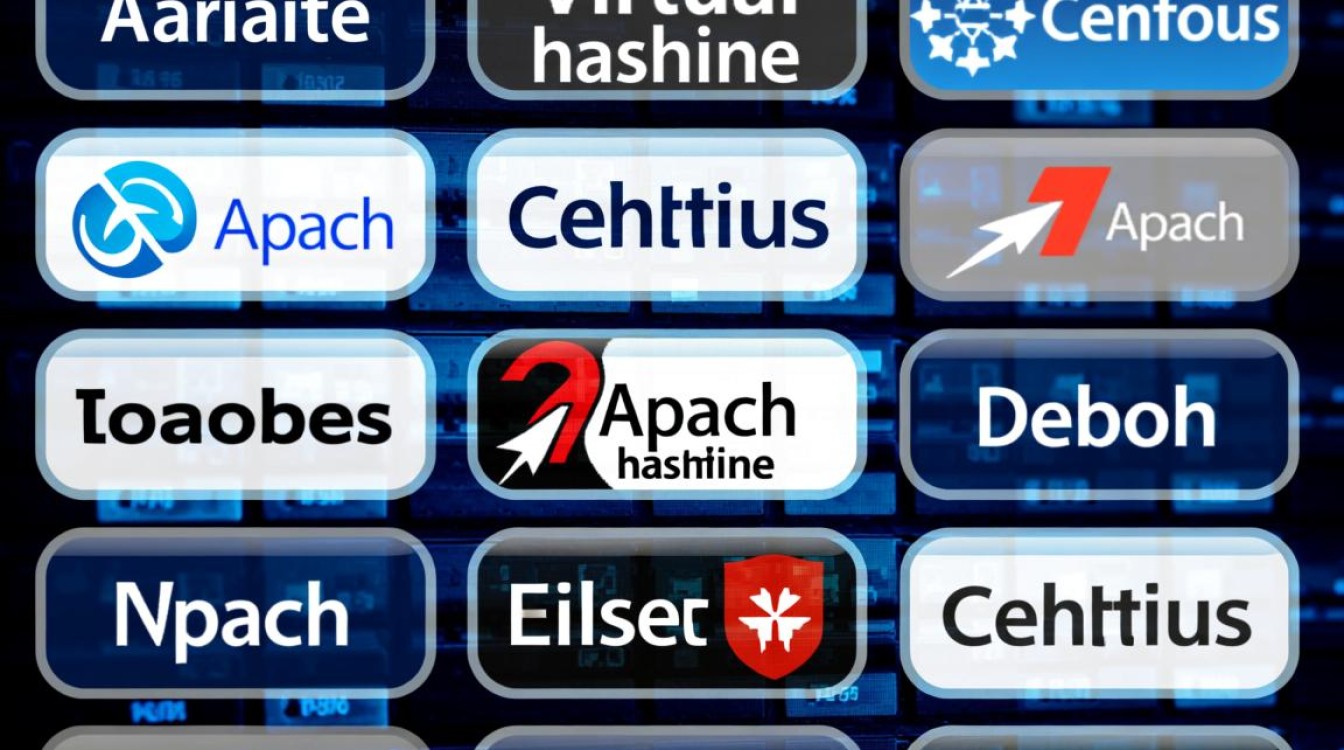
第三步:创建虚拟主机配置文件
Apache在CentOS中默认会读取/etc/httpd/conf.d/目录下的所有.conf配置文件,我们无需修改主配置文件,只需为每个网站创建一个独立的配置文件即可。
为example.com创建配置文件:
sudo vi /etc/httpd/conf.d/example.com.conf
粘贴到文件中,这是一个标准的虚拟主机配置模板。
<VirtualHost *:80>
ServerAdmin admin@example.com
ServerName example.com
ServerAlias www.example.com
DocumentRoot /var/www/example.com/public_html
ErrorLog /var/www/example.com/error.log
CustomLog /var/www/example.com/requests.log combined
<Directory /var/www/example.com/public_html>
Options -Indexes
AllowOverride All
Require all granted
</Directory>
</VirtualHost>下表解释了关键指令的作用:
| 指令 | 描述 | 示例 |
|---|---|---|
ServerAdmin | 网站管理员的邮箱地址,用于错误页面等。 | admin@example.com |
ServerName | 虚拟主机的主域名,必须与DNS解析匹配。 | example.com |
ServerAlias | 域名的别名,可以设置多个,通常用于www前缀。 | www.example.com |
DocumentRoot | 网站文件的根目录。 | /var/www/example.com/public_html |
ErrorLog | 错误日志文件的路径。 | /var/www/example.com/error.log |
CustomLog | 访问日志文件的路径和格式。 | /var/www/example.com/requests.log combined |
第四步:测试并重启Apache
在应用新配置之前,最好先检查配置文件的语法是否正确,避免因语法错误导致Apache服务无法启动。
sudo apachectl configtest
如果屏幕显示Syntax OK,说明配置无误,重启Apache服务以加载新的虚拟主机配置。
sudo systemctl restart httpd
第五步:验证结果
在您的浏览器中访问您设置的域名(http://example.com),如果一切顺利,您应该能看到之前创建的测试网页,上面显示“配置成功! example.com 网站正在运行。”。
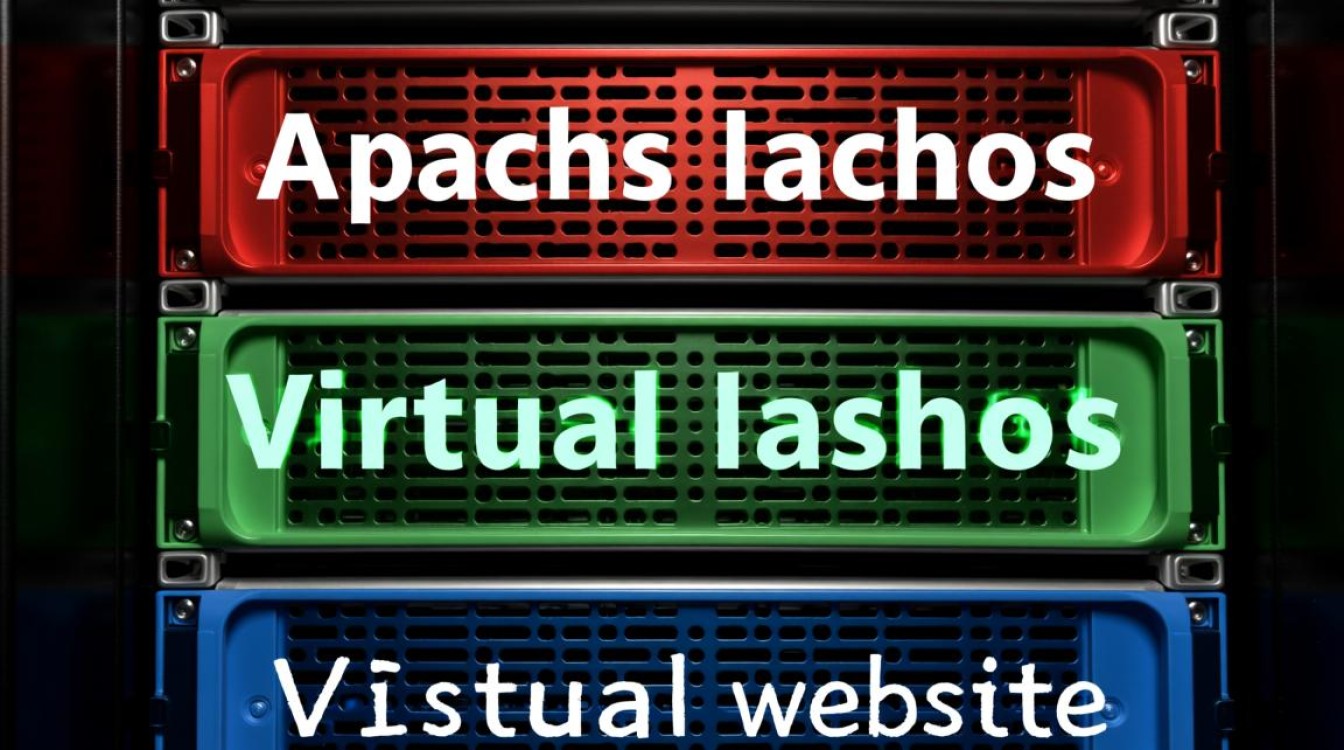
要添加更多网站,只需重复第一步到第三步,为每个新域名创建对应的目录、测试网页和配置文件即可。
相关问答FAQs
问题1:我按照步骤操作了,但访问域名时显示的是Apache默认页面,而不是我的网站内容,这是为什么?
解答: 这个问题通常由以下几个原因造成:
- 配置文件未生效: 请确认您的虚拟主机配置文件(如
example.com.conf)确实位于/etc/httpd/conf.d/目录下,并且文件名以.conf- 防火墙或SELinux拦截: CentOS的防火墙(firewalld)或SELinux可能阻止了Apache访问您的网站目录。
- 防火墙: 确保HTTP和HTTPS服务已允许通过防火墙,运行
sudo firewall-cmd --permanent --add-service=http和sudo firewall-cmd --permanent --add-service=https,sudo firewall-cmd --reload。 - SELinux: 您需要为网站目录设置正确的SELinux安全上下文,运行
sudo semanage fcontext -a -t httpd_sys_content_t "/var/www/example.com(/.*)?",sudo restorecon -Rv /var/www/example.com来应用。
- DNS解析问题: 确认您的域名已正确解析到服务器的IP地址,您可以在本地电脑上使用
ping或nslookup命令来检查。 - 防火墙或SELinux拦截: CentOS的防火墙(firewalld)或SELinux可能阻止了Apache访问您的网站目录。
问题2:我是否需要为每个虚拟主机创建不同的系统用户?
解答: 虽然不是强制要求,但强烈建议这样做,为每个网站创建一个独立的、非登录的系统用户,并将其网站目录的所有权赋予该用户,是一种非常有效的安全隔离措施,这样做的好处是,即使某个网站因程序漏洞被攻击,攻击者也只能访问该用户所属的文件和目录,而无法轻易影响到服务器上其他网站的数据,从而将安全风险限制在最小范围内,您可以使用sudo useradd -s /sbin/nologin username来创建一个无法登录Shell的用户,然后使用chown命令将网站目录所有权赋予该新用户。
图片来源于AI模型,如侵权请联系管理员。作者:酷小编,如若转载,请注明出处:https://www.kufanyun.com/ask/14924.html




